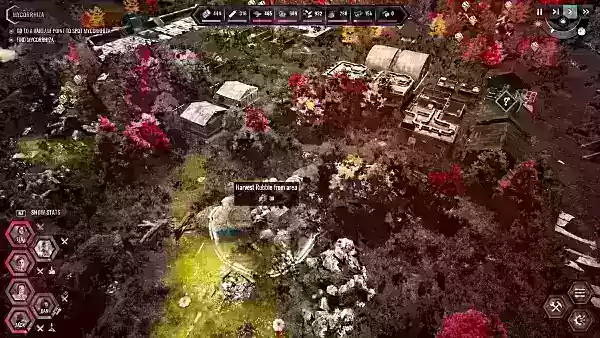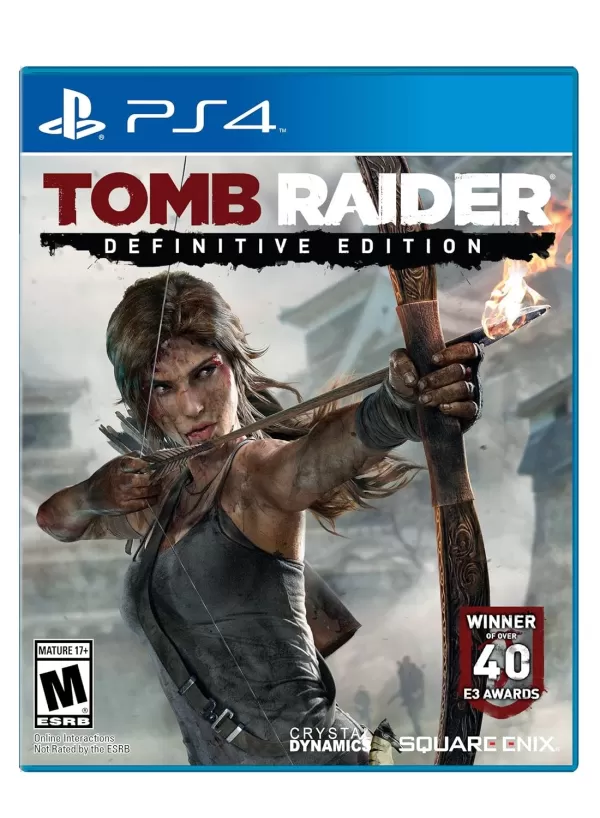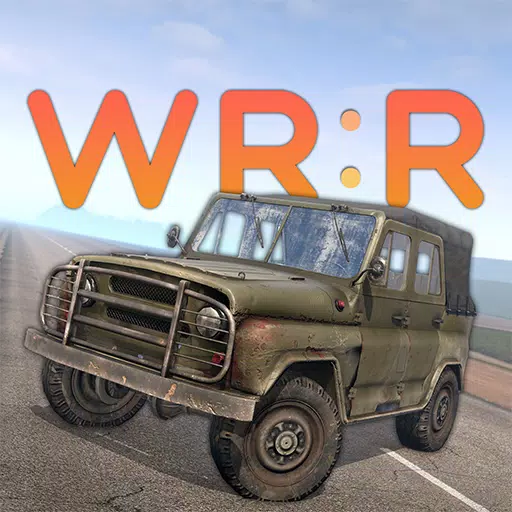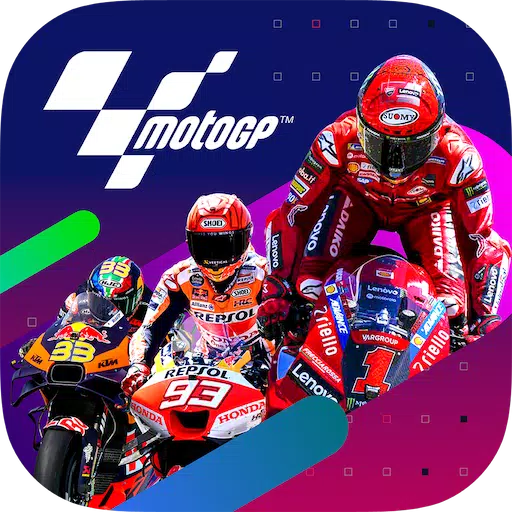빠른 링크
Exile 2의 경로의 전리품 필터는 특히 게임의 세계가 아이템으로 샤워를 시작할 때 귀중한 도구입니다. 화면 혼란을 줄이고 가장 중요한 드롭을 강조하여 전리품 프로세스를 간소화하여 게임 플레이를보다 효율적이고 즐겁게 만듭니다.
콘솔에 컨트롤러가있는 항목 컬렉션 탐색은 번거롭지 않을 수 있지만 두려워하지 마십시오. PC 사용자와 마찬가지로 PlayStation 및 Xbox 플레이어가 Loot 필터를 사용할 수 있습니다. 콘솔에 그들을 설정하는 것은 약간 까다로워 보일 수 있으므로 여기에 시작하는 데 도움이되는 간결한 가이드가 있습니다.
망명 2 및 콘솔 계정의 경로를 연결하는 방법
Exile 2의 경로의 콘솔 버전에서 전리품 필터를 사용하려면 먼저 콘솔 계정을 망명 계정 경로에 연결해야합니다. Exile 웹 사이트의 경로를 통해 수행하는 방법은 다음과 같습니다.
- 망명 웹 사이트의 경로에 로그인하십시오 .
- 웹 페이지의 왼쪽 상단에서 계정 이름을 클릭하십시오 .
- 프로필 이름과 아바타 아래 오른쪽에서 "계정 관리"를 선택하십시오 .
- "Secondary Login"에서 Sony (PS) 또는 Microsoft (Xbox)의 Connect 버튼을 클릭하십시오.
콘솔의 Connect 버튼을 선택한 후에는 기존 PlayStation 또는 Xbox 계정으로 로그인하도록 요청받습니다. 프롬프트를 따르면 계정이 성공적으로 연결됩니다.
전리품 필터 찾기 및 사용
계정이 연결되면 웹 사이트의 프로필 페이지로 돌아가서 오른쪽의 "항목 필터"버튼을 클릭하십시오. 그런 다음 "Item Filter Ladder"하이퍼 링크를 선택하여 Exile 2의 경로에 대한 상단 전리품 필터를 표시하는 새 탭을 엽니 다.
필터 목록 상단에는 드롭 다운 메뉴가 있습니다. 이것을 "POE 2"로 변경하십시오. 필터를 탐색하고 사용하려는 필터를 선택하고 페이지의 "팔로우"버튼을 클릭하십시오. 새로운 플레이어의 경우 NeverSink의 반 강도 또는 일반 필터로 시작하여 균형 잡힌 간소화 된 경험을 제공하는 것이 좋습니다.
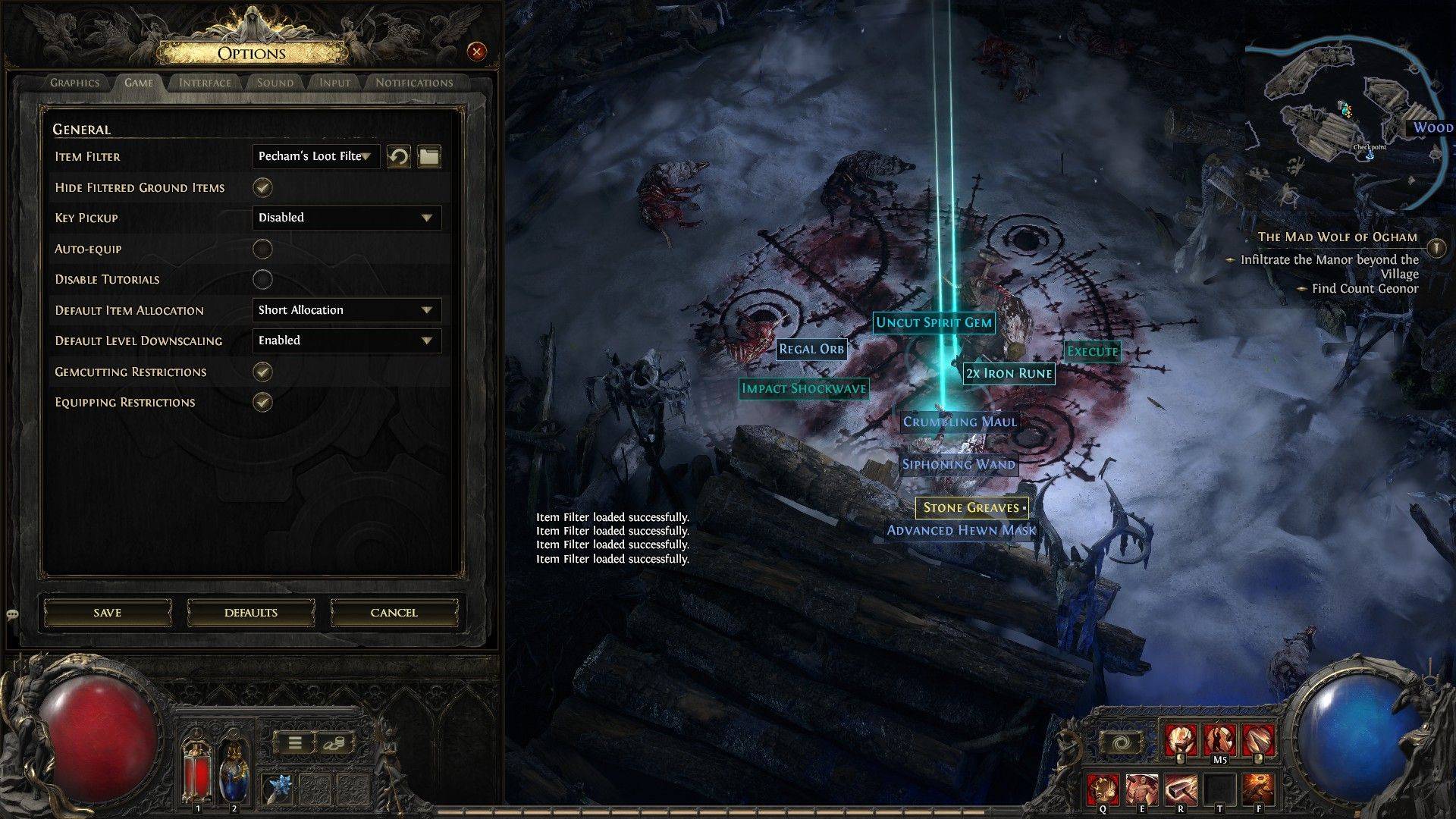
웹 사이트에서 필터를 따르면 Exile 2의 경로를 시작하고 옵션 메뉴로 이동하십시오. 게임 탭에서 상단에 항목 필터 옵션이 있습니다. 선택한 필터가 드롭 다운 메뉴에 나타납니다. 그것을 선택하고 저장을 클릭하십시오. 이제 항목이 게임에서 떨어지면 활성화 된 필터에 따라 음향 효과가 표시, 색상 또는 동반되어 전체 게임 경험이 향상됩니다.